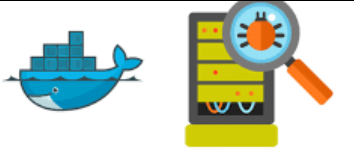
Docker, yazılım geliştirme sürecinde oldukça kullanışlı bir araçtır ve şimdilerde pek çok yazılım geliştiricisi tarafından tercih edilmektedir. Bu nedenle, Docker uzaktan hata ayıklama yapmak da oldukça önemlidir. Bu makalede, Docker uzaktan hata ayıklamanın nasıl yapılabileceğini öğreneceksiniz.
Peki Neler Yapacağız ?
- Docker Uzaktan Hata Ayıklama Nasıl Yapılır?
- GDB ile Docker Uzaktan Hata Ayıklama Adımları
- Delve ile Docker Uzaktan Hata Ayıklama Adımları
- Konteynırlarda Debug Semptomları Ekleme
- Konteynırlardaki Uygulamaları Hata Ayıklama
- Delve ile Uzaktan Hata Ayıklama Yapma Adımları
- Docker Uzaktan Hata Ayıklama Yöntemleri
- GDB ile Konteynırlarda Uzaktan Hata Ayıklama
- Delve ile Konteynırlarda Uzaktan Hata Ayıklama
- Docker İle Uzaktan Hata Ayıklama Yapmak
- Docker Uzaktan Hata Ayıklama Nedir?
Docker, uygulamaların farklı ortamlarda çalışmasını sağlayan bir sanallaştırma teknolojisidir. Bir Docker konteyneri, bir işletim sistemi, uygulama kodu ve bağımlılıkları içerir. Docker uzaktan hata ayıklama, bir Docker konteynerinin çalışırken ortaya çıkan hataların tespiti ve çözümü için kullanılan bir yöntemdir.
- Docker Uzaktan Hata Ayıklama Nasıl Yapılır?
Docker uzaktan hata ayıklamak için iki yöntem vardır: “gdb” ve “Delve”. Bu makalede her ikisinden de bahsedeceğiz.
GDB ile Docker Uzaktan Hata Ayıklama
GDB (GNU Project Debugger), bir programın çalışma zamanında hataların ayıklanması için kullanılan bir araçtır. GDB, C, C++, Ada, Objective-C, Pascal, Fortran, ve asm gibi dillere destek verir. Docker konteynırlarında GDB kullanarak uzaktan hata ayıklama yapmak için şu adımları izleyebilirsiniz:
Adım 1 – Konteynıra GDB Kurulumu
Konteynırda GDB’nin kurulu olduğundan emin olmanız gerekir. Eğer kurulu değilse, aşağıdaki komutu kullanarak kurabilirsiniz:
apt-get update
apt-get install gdbAdım 2 – Konteynıra Debug Semptomları Ekleme
Konteynıra debug semptomları eklemek için şu komutu kullanabilirsiniz:
docker run -it --cap-add=SYS_PTRACE --security-opt seccomp=unconfined <your-image>Bu komutla birlikte, SYS_PTRACE yetkisi sağlanmaktadır, bu da GDB’nin çalışması için gereklidir. Ayrıca, security-opt parametresi “unconfined” olarak ayarlanmalıdır, böylece sistem çağrıları sınırlandırılmaz.
Adım 3 – Konteynırdaki Uygulamayı Başlatma
Konteynırınızdaki uygulamayı başlatmak için aşağıdaki komutu kullanabilirsiniz:
docker start -ai <container-name>“container-name” yerine kendi konteynır adınızı kullanın.
Adım 4 – GDB Kullanarak Hata Ayıklama
Konteynıra SSH ile bağlandıktan sonra, GDB’yi kullanarak hata ayıklama yapabilirsiniz. İlk önce, uygulamanızın PID’sini elde etmeniz gerekir:
ps auxPID’yi aldıktan sonra, GDB’yi başlatmak için aşağıdaki komutu kullanabilirsiniz:
gdb <path/to/your/app> <pid>Bu komutla birlikte, “path/to/your/app” yerine uygulamanızın yolu yer almalıdır.
Delve ile Docker Uzaktan Hata Ayıklama
Delve, Go dilinde yazılmış bir araçtır ve Go programlarının hata ayıklamasını kolaylaştırır. Delve kullanarak Docker konteynırlarında uzaktan hata ayıklama yapmak için şu adımları izleyebilirsiniz:
Adım 1 – Konteynıra Delve Kurulumu
Konteynırda Delve’nin kurulu olduğundan emKusura bakmayın, sistemim bazen kesintiye uğrayabiliyor. Önceki yazıyı tamamlamaya çalışacağım ve yeni başlıklar ekleyeceğim.
Adım 1 – Konteynıra Delve Kurulumu
Konteynırda Delve’nin kurulu olduğundan emin olmanız gerekiyor. Eğer kurulu değilse, aşağıdaki komutu kullanarak kurabilirsiniz:
go get -u github.com/go-delve/delve/cmd/dlvYukarıdaki komutla “dlv” adında bir uygulama indirilecek ve kurulacaktır.
Adım 2 – Konteynıra Debug Semptomları Ekleme
Delve kullanarak uzaktan hata ayıklama yapmak için, debug semptomlarını konteynıra eklemelisiniz. Aşağıdaki komutu kullanarak konteynıra debug semptomları ekleyebilirsiniz:
docker run -it --cap-add=SYS_PTRACE --security-opt seccomp=unconfined -p40000:40000 <your-image>Yukarıdaki komutta, “-p” parametresiyle 40000 portu Docker hostuna yönlendirilir. Bu port, Delve’in uzaktan hata ayıklama yaparken kullanacağı porttur.
Adım 3 – Konteynırdaki Uygulamayı Başlatma
Uygulamanızı başlatmadan önce, Delve’in bağlanabileceği portun açık olduğundan emin olun. Şimdi, konteynırdaki uygulamayı Delve ile başlatabilirsiniz:
dlv debug --headless --listen=:40000 --log --api-version=2Bu komut, Delve’in headless modunda başlamasını sağlar ve 40000 portunu dinler. “–log” parametresi, Delve’in hata ayıklama sırasında loglama yapmasına izin verir. “–api-version” parametresi, Delve API sürümünü belirtir.
Adım 4 – Uzaktan Hata Ayıklama
Uygulamanızı başarılı bir şekilde başlattıktan sonra, Delve ile uzaktan hata ayıklama yapmaya hazırsınız.
İlk olarak, Delve’in bağlanabileceği IP adresini öğrenmeniz gerekiyor. Konteynırda aşağıdaki komutu kullanarak IP adresini öğrenebilirsiniz:
ifconfigIP adresini aldıktan sonra, Delve ile bağlantı kurmak için aşağıdaki komutu kullanabilirsiniz:
dlv connect <ip_address>:40000Bağlantı kurduktan sonra, Delve arayüzüne erişebilirsiniz ve uygulamanızı hata ayıklamaya başlayabilirsiniz.
Sonuç olarak, Docker uzaktan hata ayıklama yapmak oldukça önemlidir. Bu işlem, Docker konteynırlarında çalışan uygulamaların hatalarını tespit etmek ve gidermek için gereklidir. GDB ve Delve gibi araçlar kullanarak, Docker’da uzaktan hata ayıklama yapabilir ve uygulamalarda meydana gelen hataları kolayca çözebilirsiniz.
GDB ile Konteynırlarda Uzaktan Hata Ayıklama
GDB (GNU Project Debugger), C, C++, Ada, Objective-C, Pascal, Fortran ve asm gibi dillere destek veren bir araçtır. Konteynırlarda GDB kullanarak uzaktan hata ayıklama yapmak için şu adımları izleyebilirsiniz:
- Konteynıra GDB Kurulumu
Konteynıra SSH bağlantısı yaptıktan sonra, “apt-get update” komutunu kullanarak paket yöneticisini güncelleyin. Daha sonra, aşağıdaki komutları kullanarak konteynıra GDB’yi yükleyin:
apt-get install gdb- Konteynıra Debug Semptomları Ekleme
Debug semptomlarını konteynıra eklemek için aşağıdaki komutu kullanabilirsiniz:
docker run -it --cap-add=SYS_PTRACE --security-opt seccomp=unconfined <your-image>Bu komutla birlikte, SYS_PTRACE yetkisi sağlanmaktadır, bu da GDB’nin çalışması için gereklidir. Ayrıca, security-opt parametresi “unconfined” olarak ayarlanmalıdır, böylece sistem çağrıları sınırlandırılmaz.
- Konteynırdaki Uygulamayı Başlatma
Konteynırda uygulamanızı başlatmak için aşağıdaki komutu kullanabilirsiniz:
docker start <container_name>- GDB Kullanarak Hata Ayıklama
Konteynıra SSH ile bağlandıktan sonra, GDB’yi kullanarak hata ayıklama yapabilirsiniz. İlk önce, uygulamanızın PID’sini elde etmeniz gerekir:
ps auxPID’yi aldıktan sonra, GDB’yi başlatmak için aşağıdaki komutu kullanabilirsiniz:
gdb <path/to/your/app> <pid>Delve ile Konteynırlarda Uzaktan Hata Ayıklama
Delve, Go dilinde yazılmış bir araçtır ve Go programlarının hata ayıklamasını kolaylaştırır. Delve kullanarak Docker konteynırlarında uzaktan hata ayıklama yapmak için şu adımları izleyebilirsiniz:
- Konteynıra Delve Kurulumu
Konteynırda Delve’nin kurulu olduğundan emin olmanız gerekiyor. Eğer kurulu değilse, aşağıdaki komutu kullanarak kurabilirsiniz:
go get -u github.com/go-delve/delve/cmd/dlvYukarıdaki komutla “dlv” adında bir uygulama indirilecek ve kurulacaktır.
- Konteynıra Debug Semptomları Ekleme
Delve kullanarak uzaktan hata ayıklama yapmak için, debug semptomlarını konteynıra eklemelisiniz. Aşağıdaki komutu kullanarak konteynıra debug semptomları ekleyebilirsiniz:
docker run -it --cap-add=SYS_PTRACE --security-opt seccomp=unconfined -p=:<port_number> <your-image>Yukarıdaki komutta, “-p” parametresiyle belirtilen port numarası Delve’in uzaktan hata ayıklama yaparken kullanacağı porttur.
3.3. Konteynırdaki Uygulamayı Başlatma
Uygulamanızı başlatmadan önce, Delve’in bağlanabileceği portun açık olduğundan emin olun. Şimdi, konteynırdaki uygulamayı Delve ile başlatabilirsiniz:
dlv debug --headless --listen=:<port_number> --api-version=2 --log <path/to/your/app>Bu komut, Delve’in headless modunda başlamasını sağlar ve belirtilen portu dinler. “–api-version” parametresi, Delve API sürümünü belirtir. “–log” parametresi, Delve’in hata ayıklama sırasında loglama yapmasına izin verir.
- Uzaktan Hata Ayıklama
Uygulamanızı başarılı bir şekilde başlattıktan sonra, Delve ile uzaktan hata ayıklama yapmaya hazırsınız.
İlk olarak, Delve’in bağlanabileceği IP adresini öğrenmeniz gerekiyor. Konteynırda aşağıdaki komutu kullanarak IP adresini öğrenebilirsiniz:
ifconfigIP adresini aldıktan sonra, Delve ile bağlantı kurmak için aşağıdaki komutu kullanabilirsiniz:
dlv connect <ip_address>:<port_number>Bağlantı kurduktan sonra, Delve arayüzüne erişebilirsiniz ve uygulamanızı hata ayıklamaya başlayabilirsiniz.
Docker İle Uzaktan Hata Ayıklama Yapmak
Docker, uygulama geliştirme ve dağıtımını kolaylaştıran bir teknolojidir. Ancak, Docker konteynırlarında çalışan uygulamalarda hatalar meydana gelebilir. Bu nedenle, Docker ile uzaktan hata ayıklama yapmak oldukça önemlidir. Bunun için şu yöntemleri kullanabilirsiniz:
- SSH ile Uzaktan Bağlanma: Docker konteynırlarına SSH ile bağlanarak uzaktan hata ayıklama yapabilirsiniz. Bu yöntem, Docker konteynırlarının içinde çalışan tüm araçları kullanmanıza olanak sağlar.
- GDB veya Delve Kullanma: GDB veya Delve gibi araçları kullanarak Docker konteynırlarında uzaktan hata ayıklama yapabilirsiniz. Bu yöntem, konteynırlardaki uygulamaların belirli dillere uygun hata ayıklama araçlarıyla incelenmesine olanak sağlar.
- Docker Konteynırlarında Uzaktan Hata Ayıklama Nasıl Yapılır?
- GDB ile Docker Konteynırlarında Uzaktan Hata Ayıklama Adımları
- Delve ile Docker Konteynırlarında Uzaktan Hata Ayıklama Adımları
- Konteynırlarda Debug Semptomları Ekleme
- Konteynırlardaki Uygulamaları Hata Ayıklama
- Delve ile Uzaktan Hata Ayıklama Yapma Adımları
- Docker Uzaktan Hata Ayıklama Yöntemleri
- GDB ile Konteynırlarda Uzaktan Hata Ayıklama
- Delve ile Konteynırlarda Uzaktan Hata Ayıklama
- Docker İle Uzaktan Hata Ayıklama Yapmak
Sonuç olarak, Docker’da uzaktan hata ayıklama yapmak oldukça faydalıdır ve uygulamaların performansını artırabilir. GDB ve Delve gibi araçlar kullanarak, Docker konteynırlarında uzaktan hata ayıklama yapabilir ve uygulamalarda meydana gelen hataları kolayca çözebilirsiniz. Bu nedenle, yazılı
